
 V systému Windows 10 prošel System Explorer v organizaci pouze malými změnami. Uvidíte v něm schopnost pracovat s mnoha kartami, neuvidíte nové možnosti rozvržení vzhledu obsahu počítače, ale při spuštění Průzkumníka Windows zjistíte porušení obvyklého výchozího pořadí zobrazení v části „Tento počítač“. Společnost Microsoft se rozhodla, že pro usnadnění práce s daty by měl mít uživatel nejprve panel rychlého přístupu s často používanými složkami.
V systému Windows 10 prošel System Explorer v organizaci pouze malými změnami. Uvidíte v něm schopnost pracovat s mnoha kartami, neuvidíte nové možnosti rozvržení vzhledu obsahu počítače, ale při spuštění Průzkumníka Windows zjistíte porušení obvyklého výchozího pořadí zobrazení v části „Tento počítač“. Společnost Microsoft se rozhodla, že pro usnadnění práce s daty by měl mít uživatel nejprve panel rychlého přístupu s často používanými složkami.
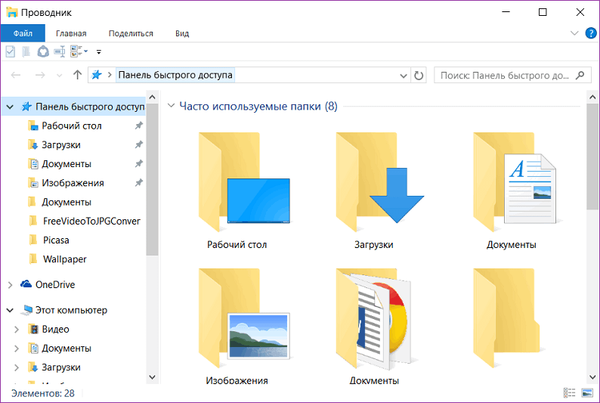
V tom je určitá logika, ale ne v případech, kdy si osoba zvykla na klasickou strukturu dirigenta po celá léta. A jaký je smysl duplikovat panel rychlého přístupu v hlavním okně průzkumníka napravo, pokud je již viditelný v první sekci v navigační oblasti vlevo? Pokud je panel rychlého přístupu přiřazen sekci, která se ve výchozím okně otevře při spuštění Průzkumníka, bylo by logičtější umístit první část v horní části stránky „Tento počítač“ na navigační panel..
Naštěstí to lze snadno opravit a část „Tento počítač“ se zobrazí zpět při spuštění Průzkumníka, stejně jako v předchozích verzích systému Windows..
Spusťte Průzkumníka Windows, přejděte na jeho poslední záložku „Zobrazit“ a nejprve stiskněte tlačítko „Možnosti“ a poté tlačítko pro změnu nastavení složky, které se objeví.
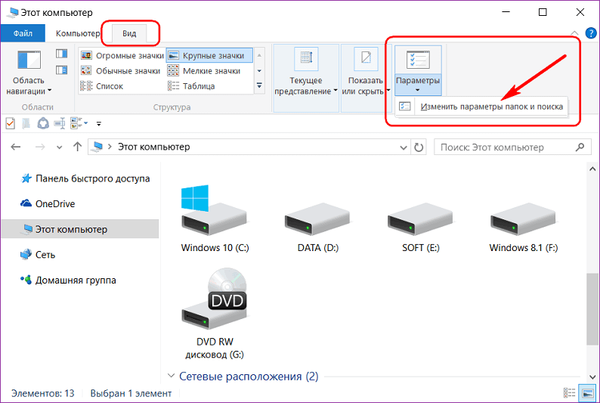
Otevření panelu rychlého přístupu můžete změnit v části „Tento počítač“ při spuštění Průzkumníka Windows na úplně první kartě nastavení v prvním sloupci „Procházet složky“. V rozevíracím seznamu vyberte možnost Tento počítač a v dolní části klikněte na pole Použít.
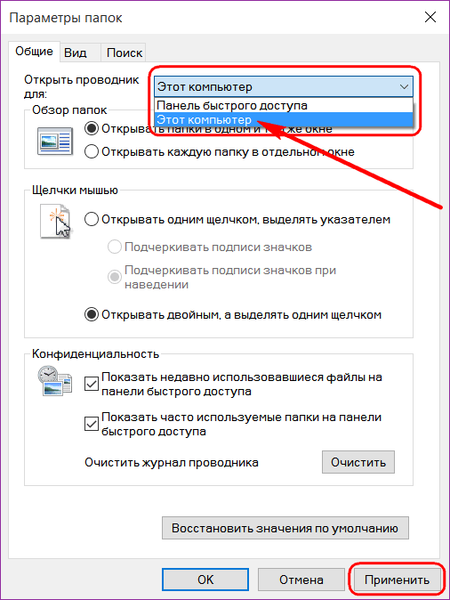
V nastavení zobrazování složek průzkumníka můžete ve sloupci „Soukromí“ zrušit zaškrtnutí políček soubory, které byly naposledy použity nebo pravidelně otevírány, a to odstraněním příslušných zaškrtnutí.
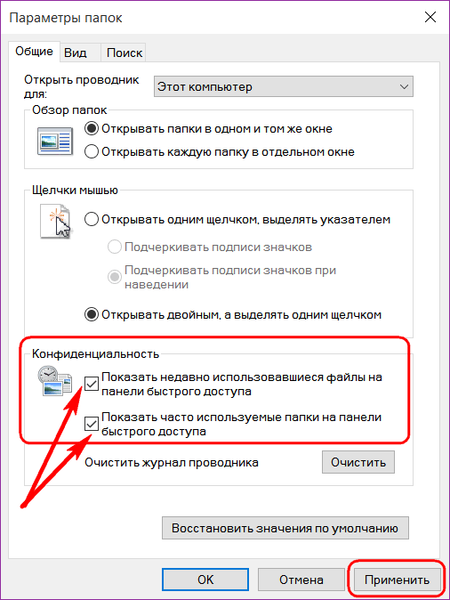
Přeji vám krásný den!











